Aprende sobre Editor
de Odoo 11
¿Cómo usar el editor?
1. Encontrar la opción "Sitio web" dentro del menú principal:
2. A continuación encontrará una pantalla similar a la que se muestra a continuación. Para entrar al editor del sitio web, haga clic sobre la opción "Ir al sitio web" marcada en la imagen de abajo.

¿Cómo editar la página web?
1. Haga clic sobre la opción "Ir al sitio web" marcada en la imagen de arriba.
2. A continuación verá su página web y en la parte superior encontrará un menú superior. Haga clic en la opción "Editar", como se muestran en la imagen de abajo.
3. Verá que se muestra un panel adicional a la izquierda y un nuevo menú superior, como se muestra en la imagen de abajo. En el menú de la barra izquierda resaltado con el número 1 puede encontrar los elementos disponibles para agregar a su sitio web. Para agregar un nuevo elemento a su página web, arrástrelo desde la barra de la izquierda hacia el centro de la página, marcado con el número 2.
Puede agregar tantos elementos como desee. Al finalizar, no olvide guardar los cambios haciendo clic en el botón marcado con el número 3.
4. Una vez guardados los cambios, podrá ver su sitio web con los nuevos elementos agregados.
¿Cómo editar textos?
Una vez agregados los elementos de texto dentro del sitio web, querrá modificar su contenido. Para hacerlo, siga estas instrucciones:
1. Inicie el modo editor, como se muestra en el paso 3 de la sección anterior.
2. Agregue un nuevo panel de texto.
3. Haga clic sobre el texto que desea cambiar, verá que la sección se enmarca y el texto se resalta, como se muestra en la imagen a continuación.
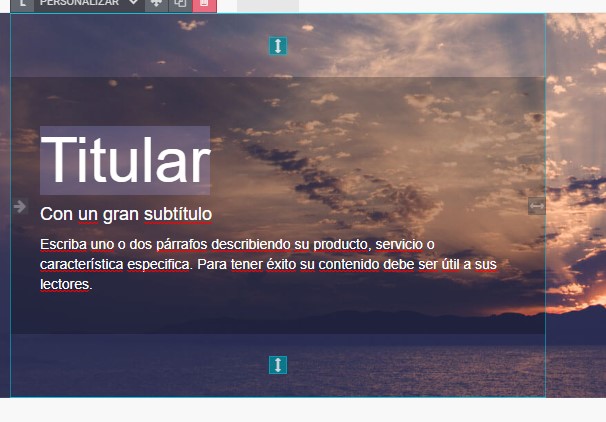
4. Borre el contenido presionando la tecla Backspace o tecla de Retroceso. A continuación agregue el texto que desea. Después de modificar los textos que necesita, no olvide guardar los cambios.
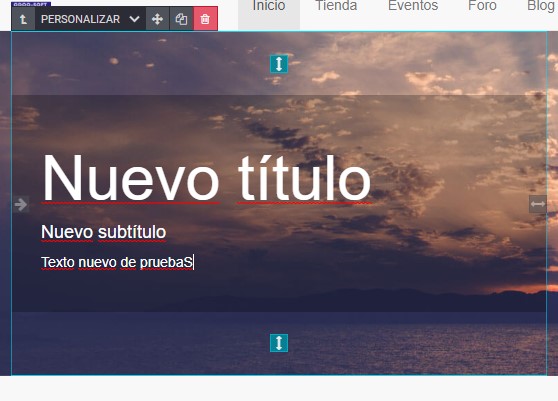
¿Cómo editar imágenes?
Una vez agregados los elementos de imágen dentro del sitio web, querrá modificar su contenido. Para hacerlo, siga estas instrucciones:
1. Inicie el modo editor, como se muestra en el paso 3 de la sección anterior.
2. Agregue un nuevo panel de imagen.
3. Haga doble clic sobre la imagen que desea cambiar.
4. Verá que se despliega una ventana emergente. Mediante el recuadro marcado con el número 1 puede elegir el tipo de contenido que quiere agregar. Dentro del recuadro número 2 encuentra las imágenes ya subidas. Si lo prefiere, puede agregar una imagen desde su computador, mediante el botón marcado con el número 3. Para agregar la imagen dentro del sitio haga clic sobre el botón "Guardar" marcado con el número 4.
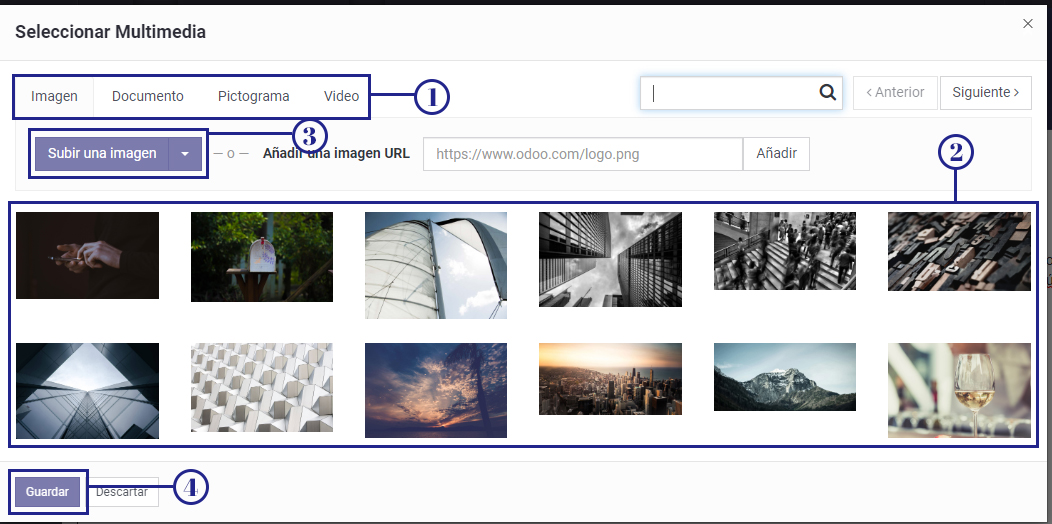
Control de Versiones
Versión | Hecha por: | Revisada por: | Aprobada por: | Fecha: |
0.1 | D.V | 27/08/2020 |
| Vistas | |
|---|---|
| 999 | Número de vistas |
| 3 | Vistas de miembros |
| 996 | Vistas públicas |
Compartir Enlace
Compartir por correo
Por Favor entrar para compartir esto webpage por correo.